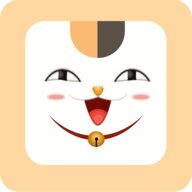微购相册怎么添加分类
2025-04-21
来源:bjmtth
编辑:佚名
在微购相册中,合理添加分类能够让你的商品展示更加清晰有序,方便客户快速找到他们所需的产品。以下是详细的添加分类步骤:
一、进入分类管理页面
打开微购相册应用,登录账号后,点击界面下方的“我的”选项。在打开的页面中,找到“分类管理”并点击进入,这里便是管理分类的核心区域。
二、创建新分类
进入分类管理页面后,点击右上角的“+”号按钮,此时会弹出一个输入框。在输入框中输入你想要创建的分类名称,比如“女装上衣”“男装裤子”“家居用品”等,然后点击“确定”,新的分类就创建成功了。
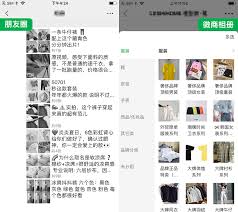
三、移动商品至相应分类
当分类创建好后,就需要将商品归类到合适的分类中。回到相册主界面,长按你要移动的商品图片,会弹出操作菜单。在菜单中选择“分类”选项,然后在弹出的分类列表中选择你刚刚创建好的目标分类,该商品就会被移动到新的分类里。

四、调整分类顺序
如果你觉得分类的排列顺序不太合理,还可以进行调整。在分类管理页面中,长按你想要移动顺序的分类,此时分类名称旁边会出现一个拖动图标。按住拖动图标上下移动,将分类调整到你满意的顺序后松开即可。
五、删除分类

如果某个分类不再需要了,可以进行删除操作。在分类管理页面中,点击你要删除的分类,进入分类详情页。然后点击右上角的“编辑”按钮,在分类名称下方会出现“删除”选项,点击“删除”,该分类就会被彻底删除。同时,该分类下的所有商品会被移动到“未分类”中,你可以重新为它们归类。
通过以上简单的操作,你就能轻松地在微购相册中添加分类,让商品展示更加井井有条,提升客户浏览和购买的体验。快来试试吧,让你的微购相册管理更加高效!
相关下载
小编推荐
更多++